Možete skenirati izvornik i spremiti skenirane podatke na USB memorijski pogon povezan s uređajem.
To je praktično prilikom upotrebe skeniranih podataka na računalu koje nema mrežnu vezu ili kada ste u pokretu.
Skeniranje (spremanje na USB memorijski pogon)
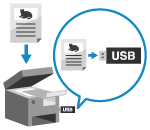
|
|
Potrebne pripreme
|
|
Postavke omogućuju spremanje skeniranih podataka na USB memorijski pogon. Priprema za spremanje skeniranih podataka na USB memorijski pogon
|
1
Postavite izvornik. Smještanje izvornika
2
Umetnite USB memorijski medij u USB priključak uređaja. Umetanje i vađenje USB memorijskog pogona
Ako se pojavi zaslon za rad s memorijskim medijem, pritisnite [USB skeniranje] i nastavite s 5. korakom.
3
Na upravljačkoj ploči pritisnite [Skeniraj] na zaslonu [Početni zaslon]. Zaslon [Početni zaslon]
Prikazat će se zaslon za odabir vrste skeniranja.
4
Pritisnite [USB memorija].
Prikazat će se zaslon skeniranja.
5
Konfigurirajte postavke skeniranja. Postavke skeniranja
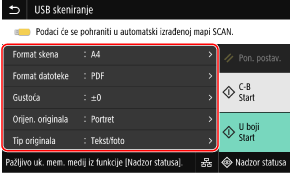
Skenirani podaci spremit će se pod sljedećim nazivom datoteke.
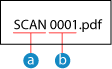
 Zadani niz (može se promijeniti. Postavljanje datoteka i dijeljenja)
Zadani niz (može se promijeniti. Postavljanje datoteka i dijeljenja) Četveroznamenkasti broj
Četveroznamenkasti broj6
Pritisnite [Start C-B] ili [Start U boji].
Skeniranje originala započinje.
Da biste izvornik skenirali u crno-bijeloj tehnici, pritisnite [Start C-B], a za skeniranje u boji pritisnite [Start U boji].
Za otkazivanje skeniranja pritisnite [Odustani]  [Da]. Otkazivanje skeniranja
[Da]. Otkazivanje skeniranja
 [Da]. Otkazivanje skeniranja
[Da]. Otkazivanje skeniranjaKada se skeniranje dovrši, na USB memorijskom pogonu stvara se mapa pod nazivom „SCAN_nn” (gdje je nn broj), u koju se spremaju skenirani podaci.
 Kada se prikaže [Skeniraj sljed.]
Kada se prikaže [Skeniraj sljed.]
Kada se izvornik postavi na kopirno staklo i skenira u PDF ili TIFF obliku, prikazat će se zaslon za skeniranje još izvornika.
Da biste nastavili sa skeniranjem izvornika, postavite ih na kopirno staklo i pritisnite [Skeniraj sljed.].
Pritisnite [Završi] da biste spremili skenirane podatke.
Da biste nastavili sa skeniranjem izvornika, postavite ih na kopirno staklo i pritisnite [Skeniraj sljed.].
Pritisnite [Završi] da biste spremili skenirane podatke.
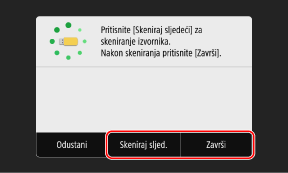
* Ako se izvornik razlikuje po veličini, dio slike mogao bi izostati ili bi se slika mogla skenirati kao manja.
7
Po dovršetku skeniranja uklonite USB memorijski pogon. Uklanjanje USB memorijskog uređaja